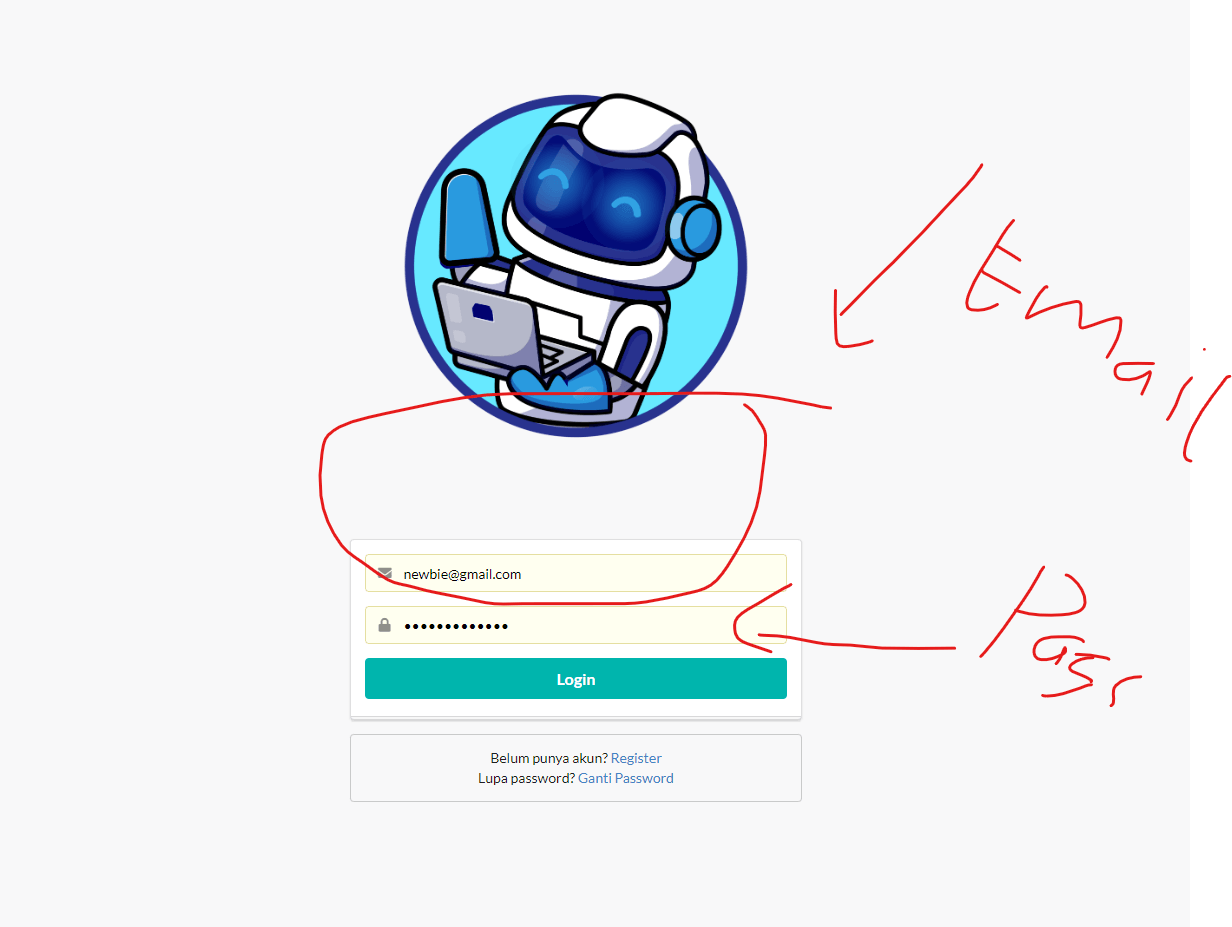
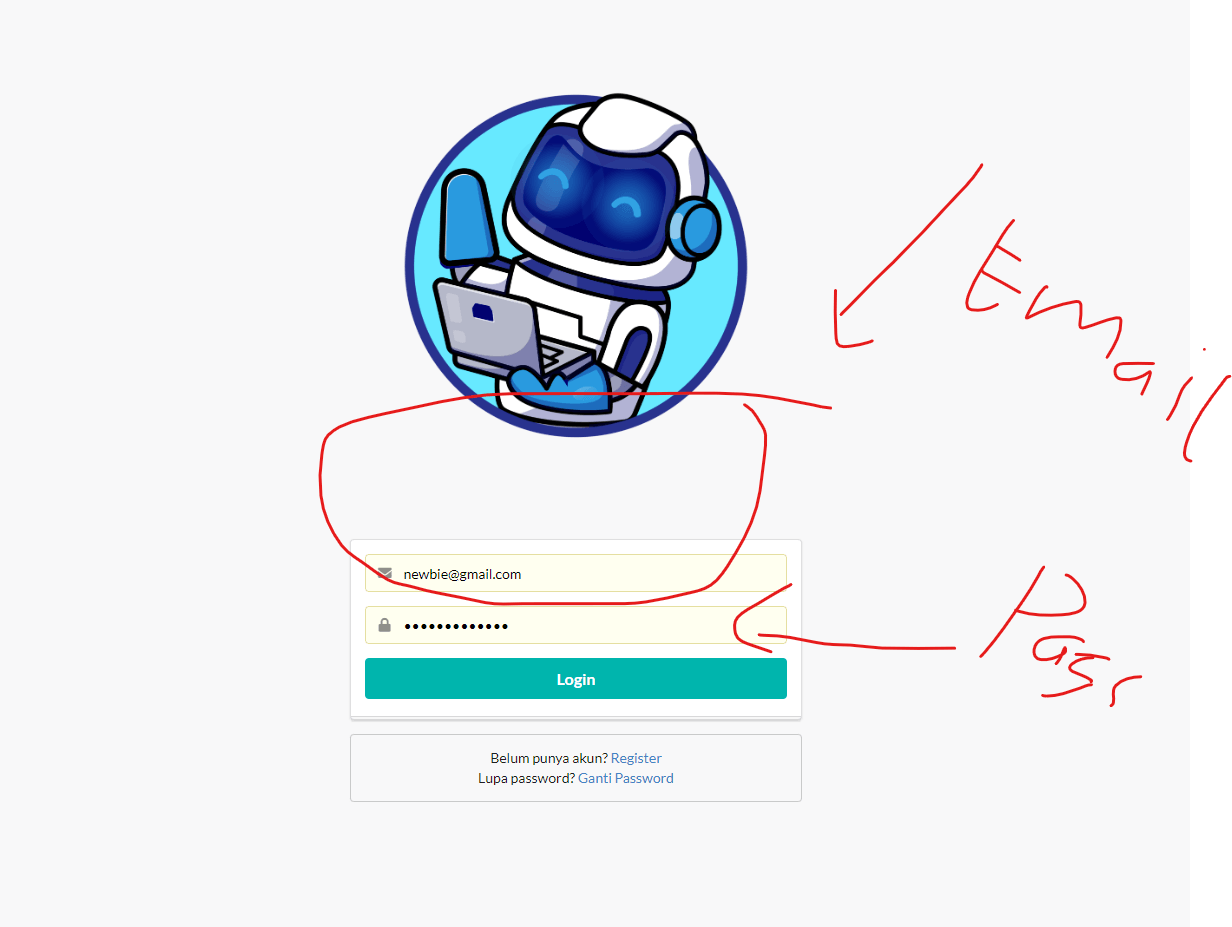
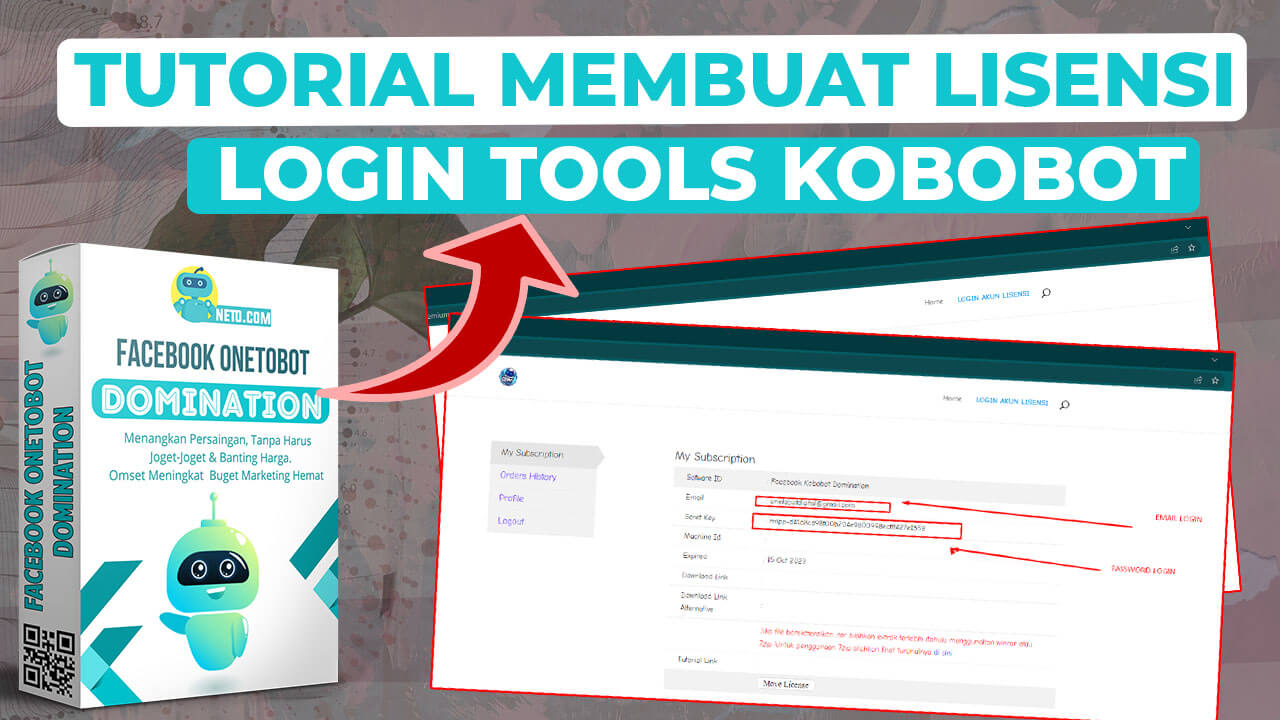
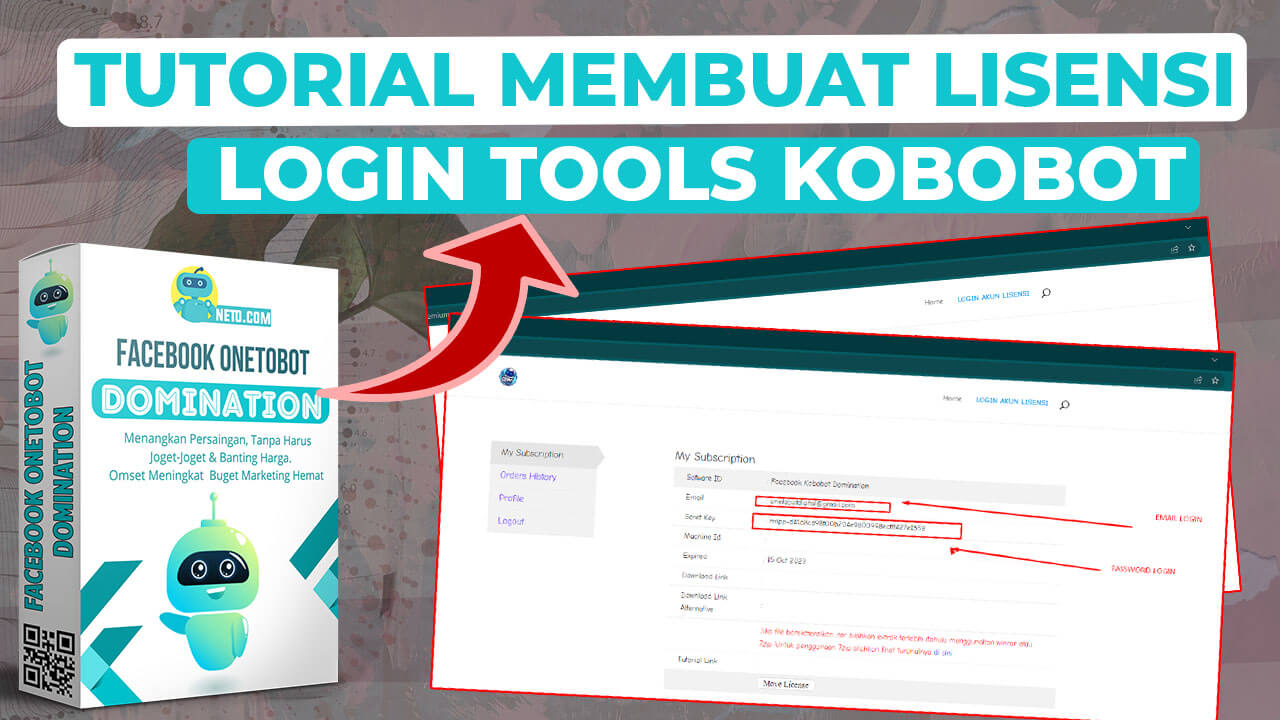
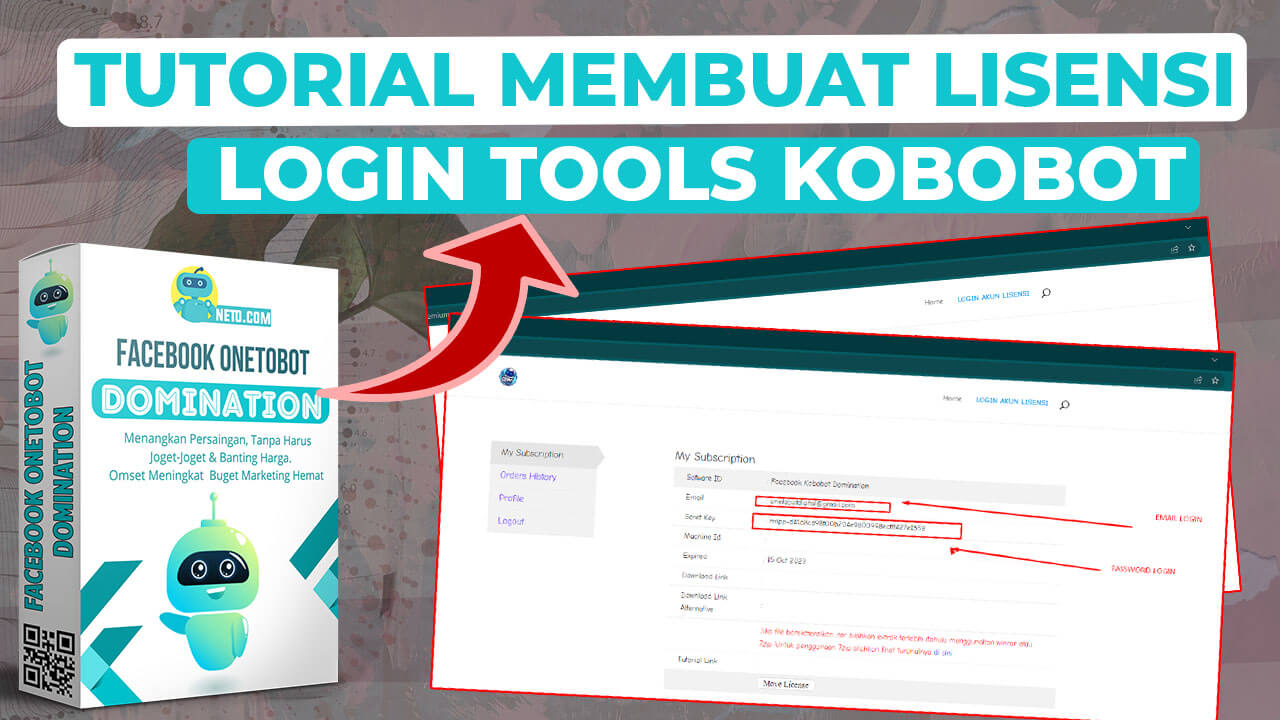
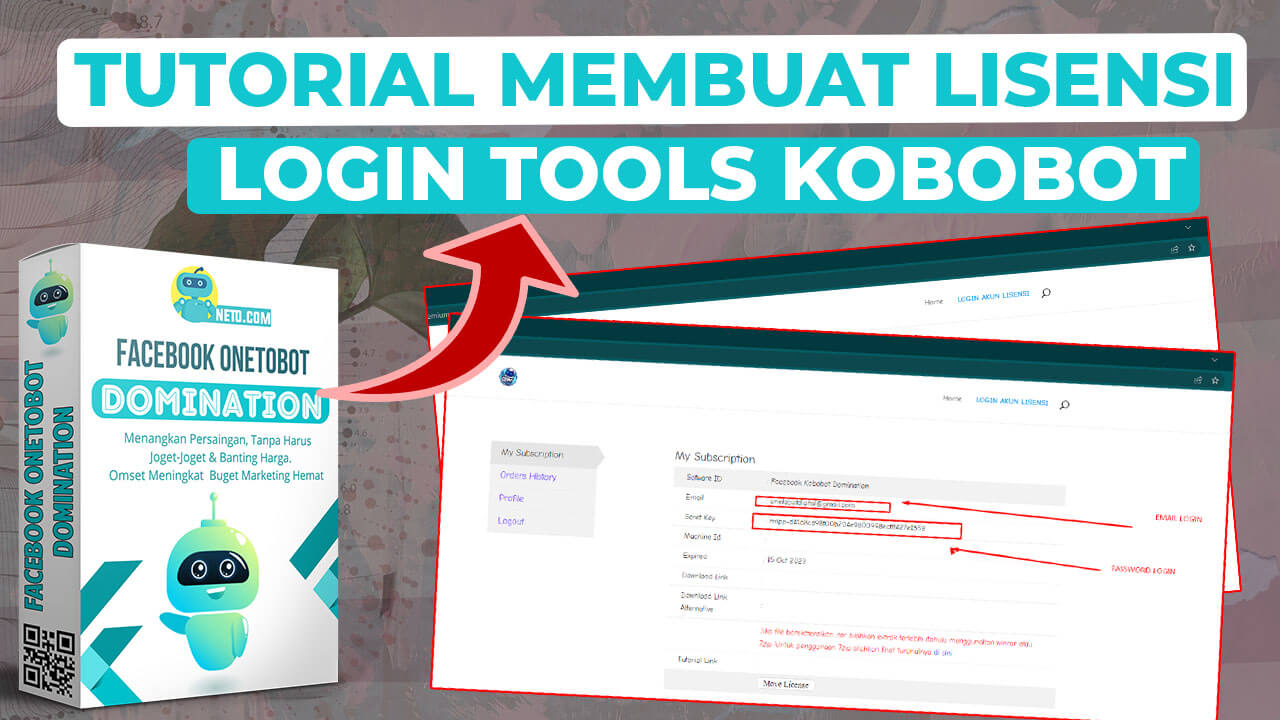
Cara membuat lisensi produk kobobot – Ingin meningkatkan efisiensi kerja dengan menggunakan produk-produk inovatif dari onetobot? Kalau iya, juragan berada di sini! Dalam artikel ini, kami akan menjelaskan manfaat dan tutorial lengkap mengenai panduan membuat lisensi produk Kobobot khusus untuk juragan pengguna Onetobot.com. Jangan lewatkan kesempatan ini untuk meningkatkan produktivitas dengan langkah-langkah yang mudah dan simpel.
Pernahkah juragan merasa kesulitan mengatur dan mengelola tugas-tugas sehari-hari di facebook marketplace atau facebook grup? pasti menginginkan solusi yang efektif dan inovatif untuk meningkatkan produktivitas, bukan? Nah, di situlah pentingnya membuat lisensi produk Kobobot dari Onetobot.com! Lisensi Kobobot memberikan akses penuh ke fitur-fitur yang akan membantu menghemat waktu dan tenaga dalam menjalankan tugas rutin di facebook marketplace dan grup facebook. Yuk, simak panduan lengkapnya di bawah ini!
1. Salin Tautan Chekout untuk Membuat Lisensi Kobobot di Google Chrome
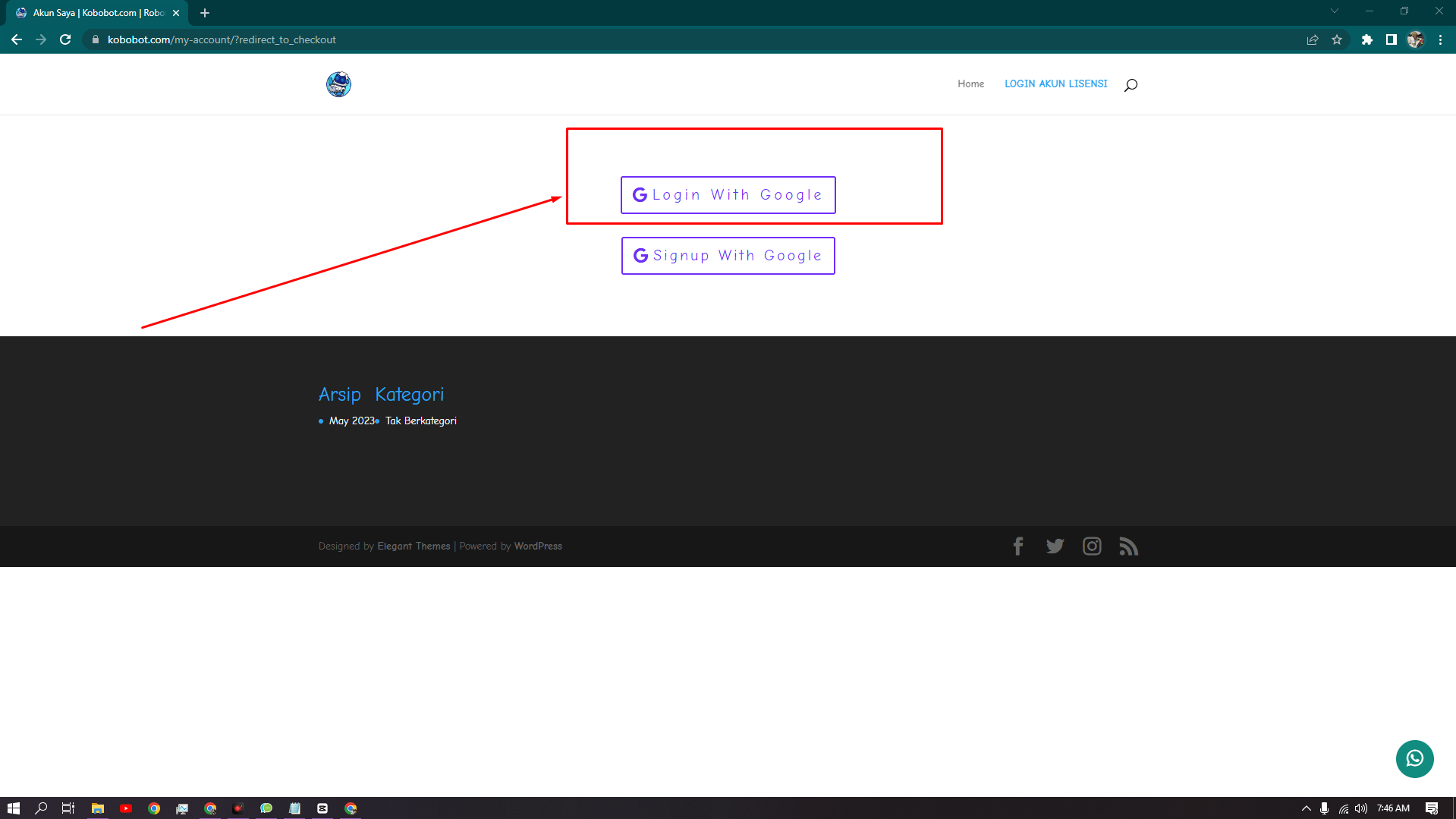
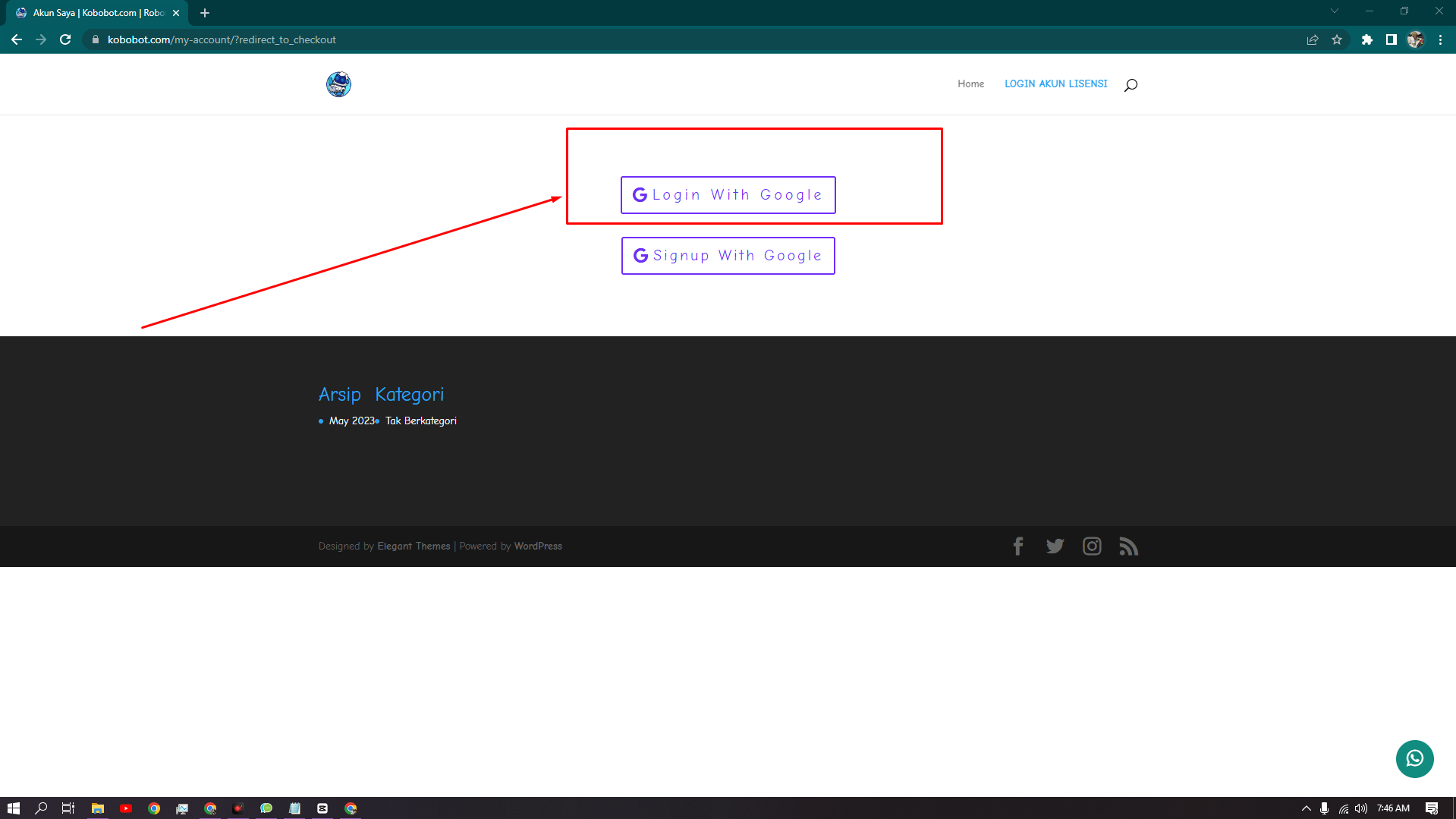
Langkah pertama dalam membuat lisensi Kobobot adalah dengan menyalin tautan chekout yang ada di situs Onetobot.com. Pastikan juragan menggunakan peramban Google Chrome untuk kemudahan dan kestabilan yang maksimal.
2. Login dengan Akun Google atau Email (Login with Google)
Setelah menyalin tautan chekout, langkah berikutnya adalah masuk ke situs Onetobot.com dan melakukan proses login. Juragan dapat memilih untuk masuk menggunakan akun Google atau menggunakan alamat email yang terdaftar.
3. Pilih Akun Gmail yang Ingin Digunakan untuk Login
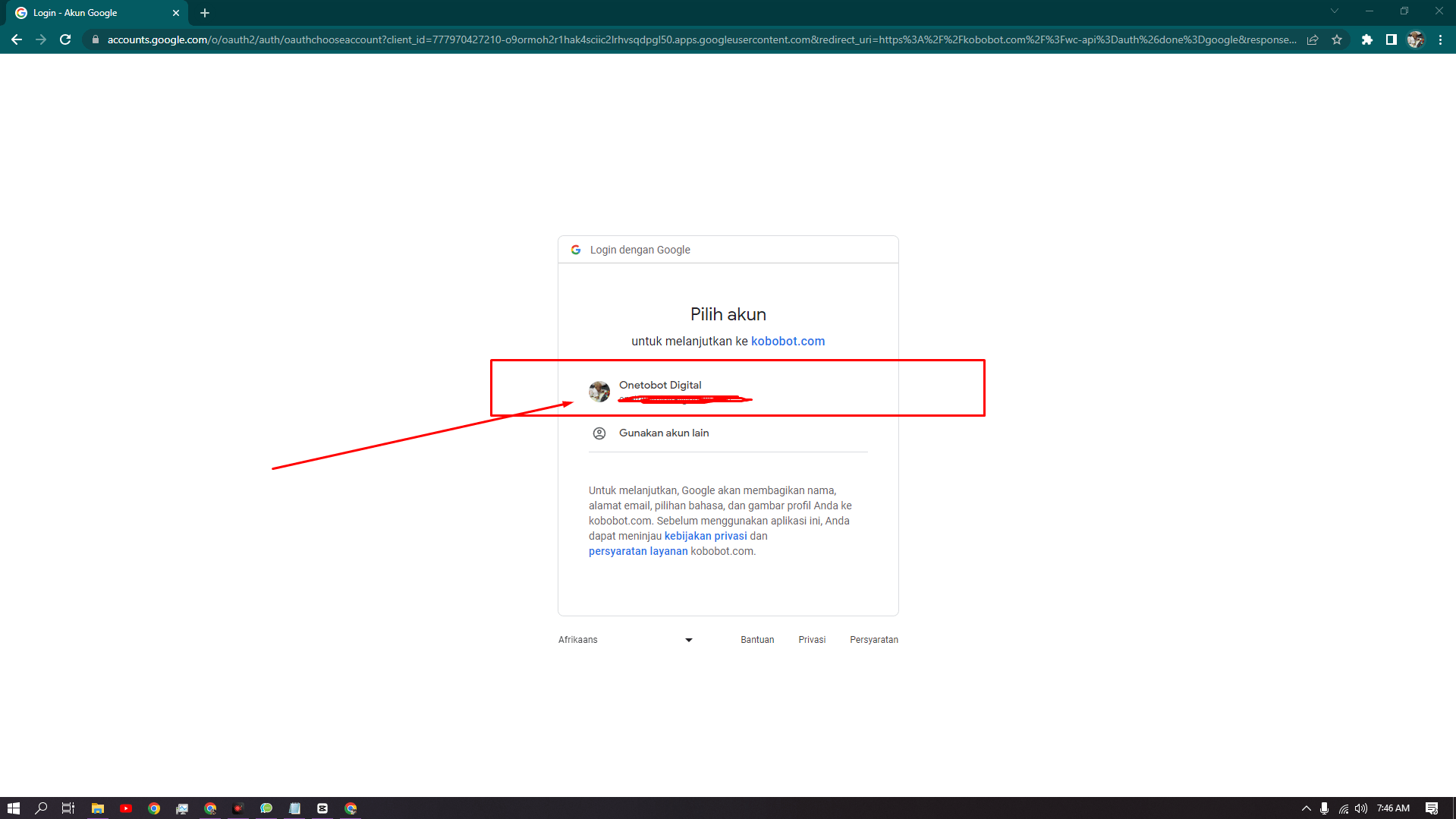
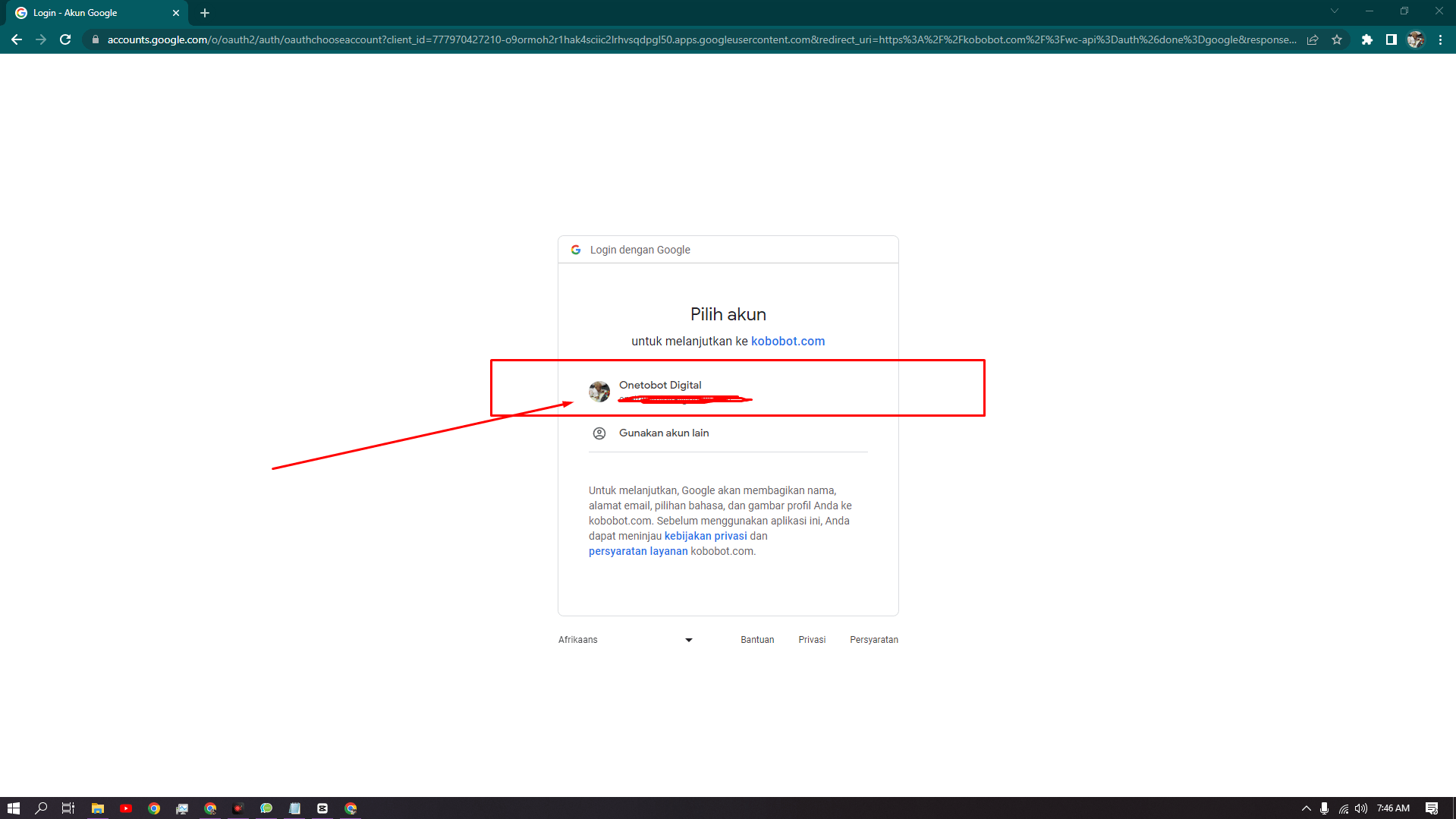
Setelah berhasil masuk ke situs Onetobot.com, pilih akun Gmail yang juragan ingin gunakan untuk login. Pastikan juragan memilih akun yang sesuai dengan kebutuhan agar proses pembuatan lisensi berjalan dengan lancar.
4. Setelah Login, Silakan Tempelkan Kembali Tautan Chekout di Google
Setelah berhasil login, juragan akan kembali ke halaman pembuatan lisensi. Di sinilah juragan perlu menempelkan kembali tautan chekout yang sudah juragan salin sebelumnya. Hal ini akan menghubungkan pembelian lisensi dengan akun juragan secara otomatis.
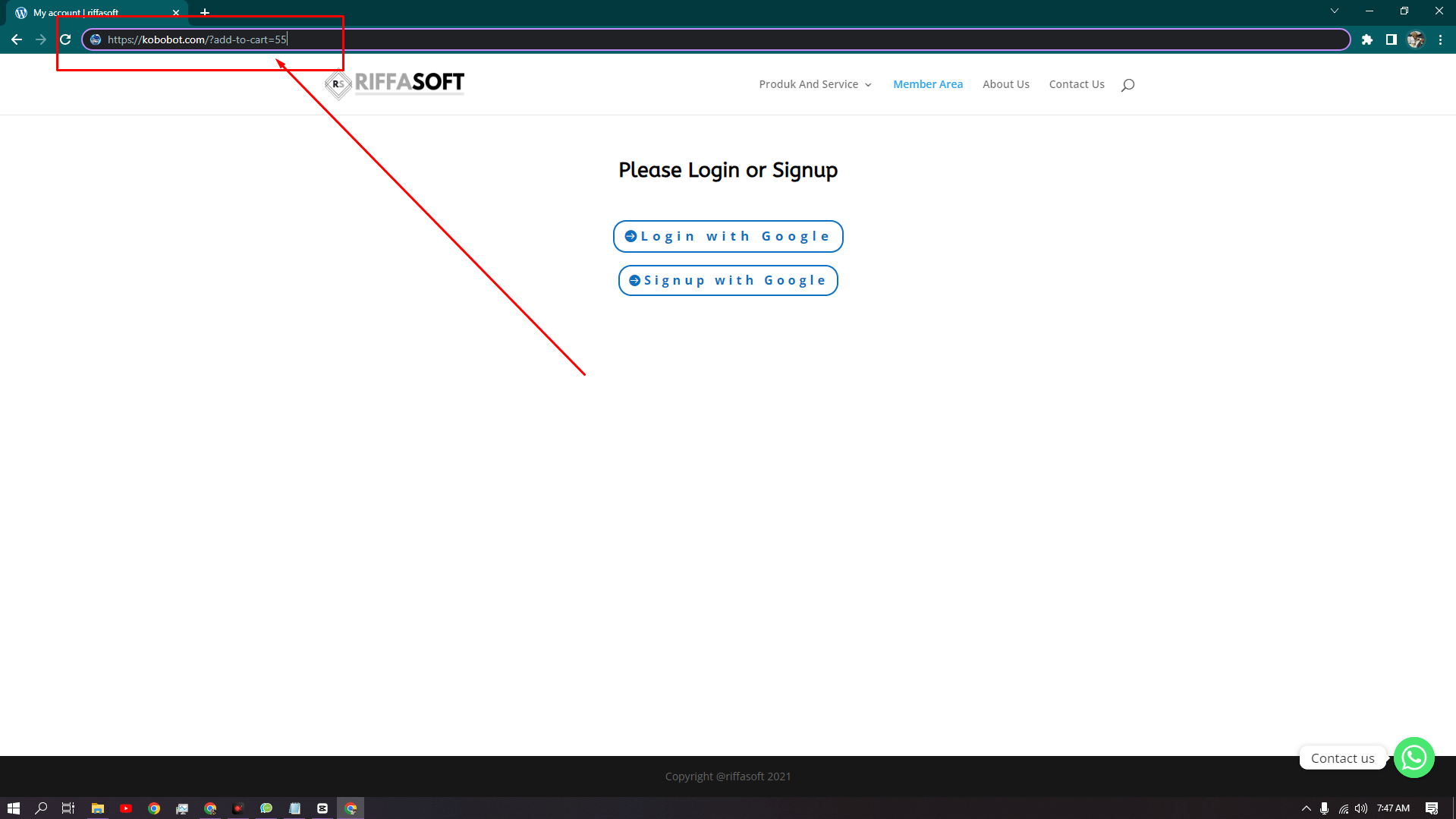
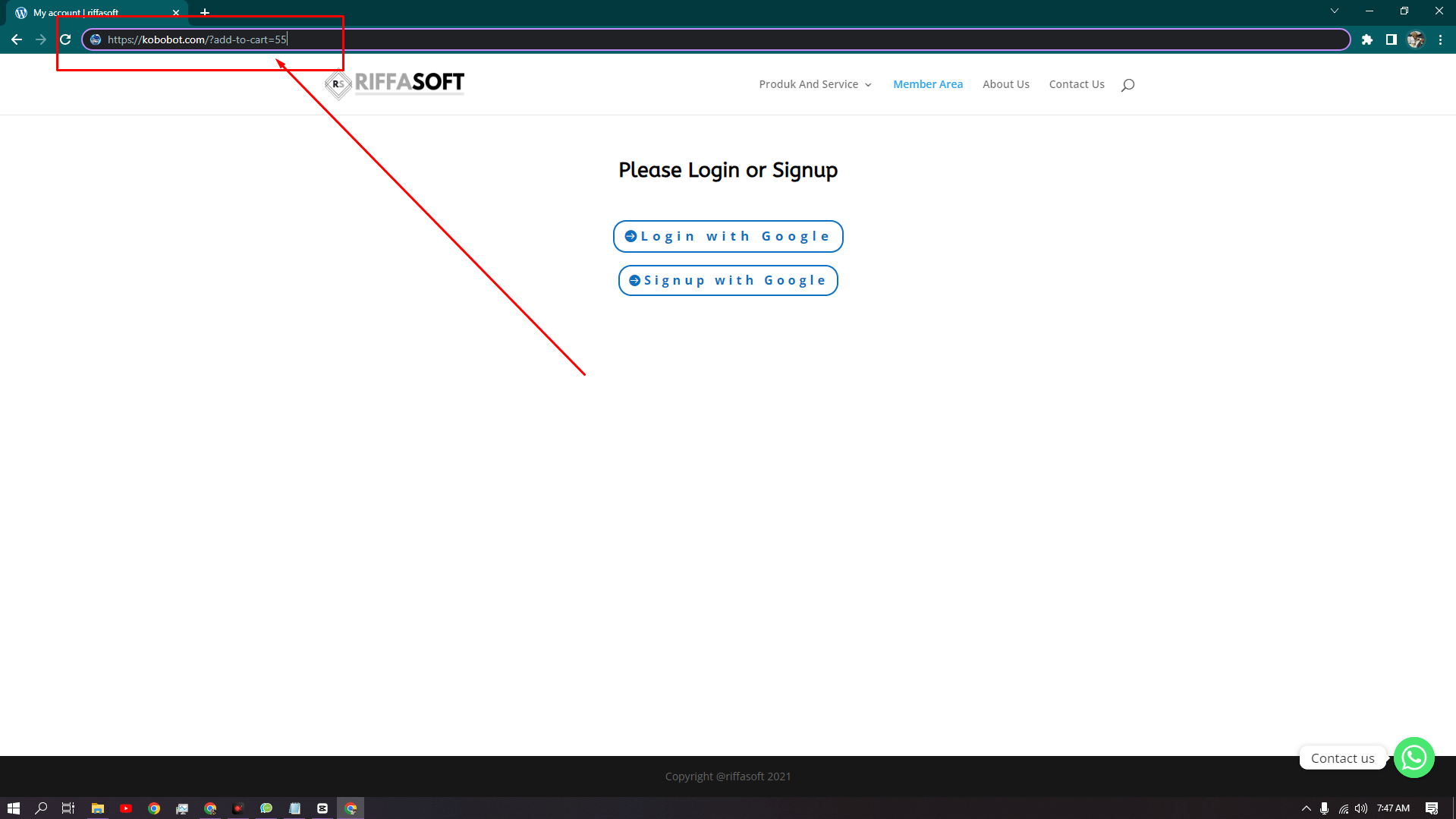
5. Masuk ke Menu untuk Mengisi Data Diri, Input Nomor WhatsApp dengan Benar
Setelah menempelkan tautan chekout, juragan akan diarahkan ke menu pengisian data diri. Di sini, pastikan juragan mengisi semua informasi dengan benar, termasuk nomor WhatsApp yang valid. Ini akan memastikan juragan mendapatkan dukungan teknis yang diperlukan saat menggunakan produk Kobobot.
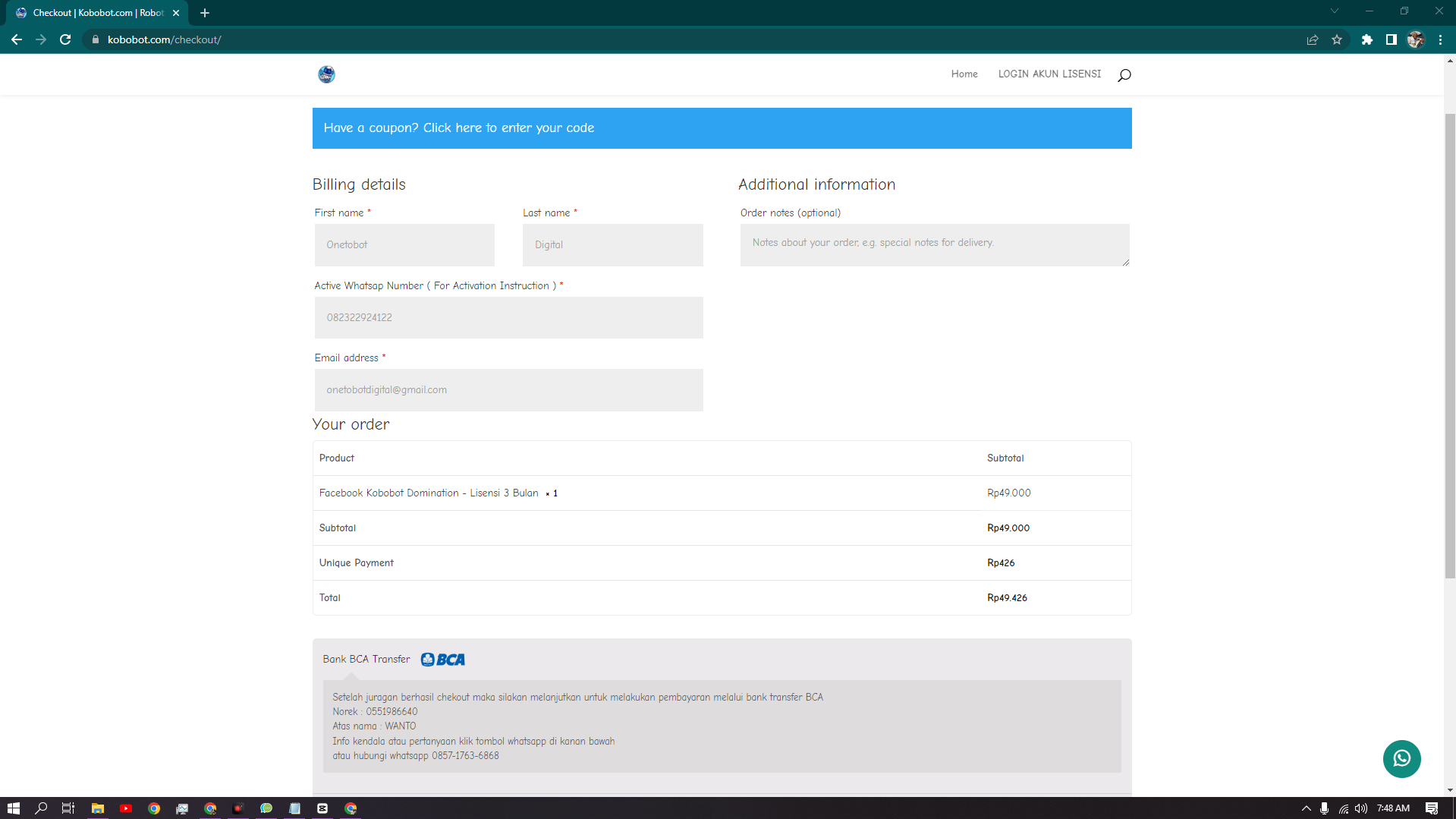
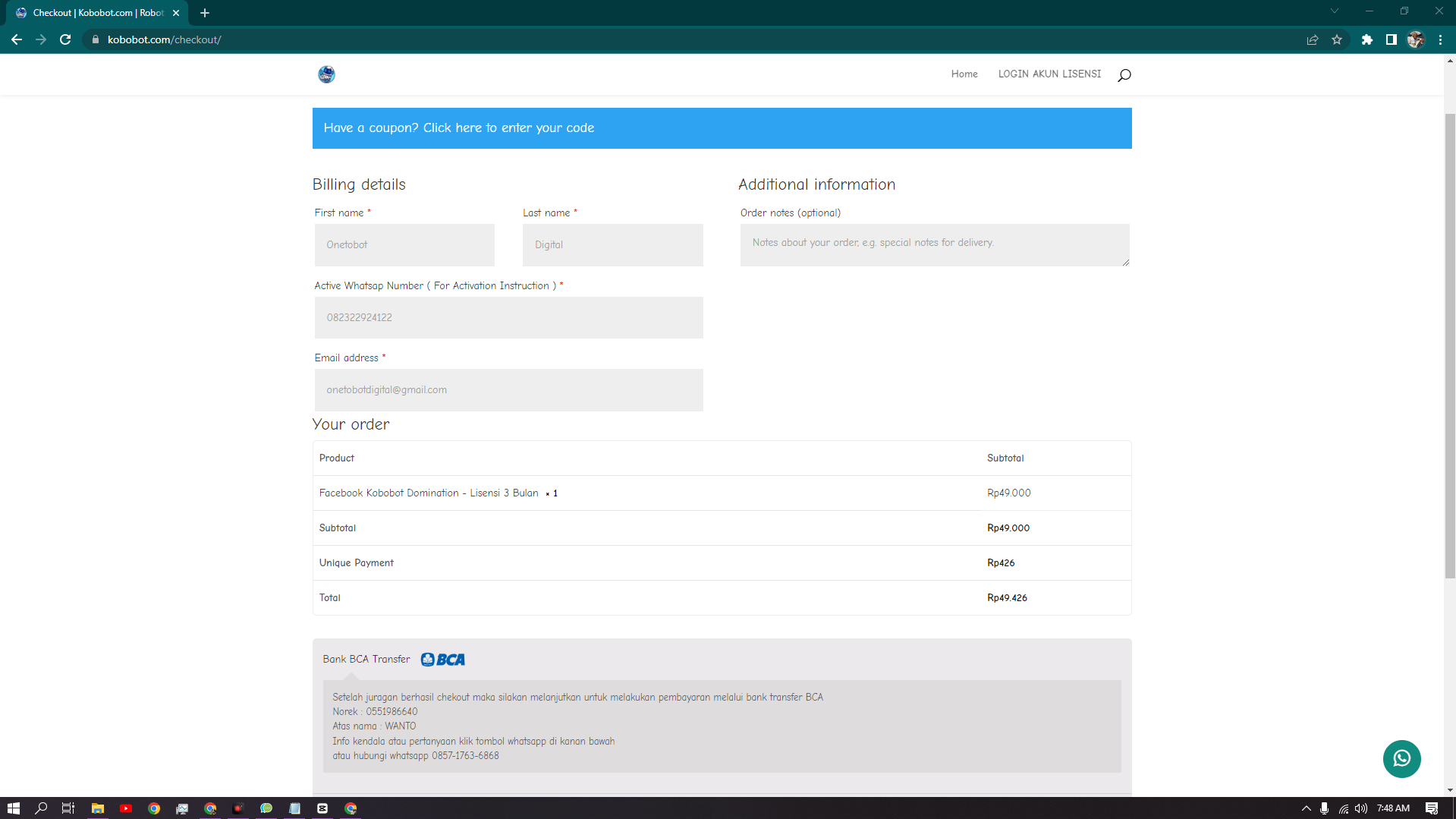
6. Setelah Mengisi Semua Data Diri dengan Benar, Klik “Place Order” di Bagian Kanan Bawah
Setelah mengisi semua data dengan benar, periksalah kembali informasi yang sudah juragan masukkan. Jika semuanya sudah sesuai, juragan bisa langsung klik tombol “Place Order” yang ada di bagian kanan bawah halaman. Langkah ini akan menyelesaikan proses pembelian dan mengaktifkan lisensi Kobobot juragan.
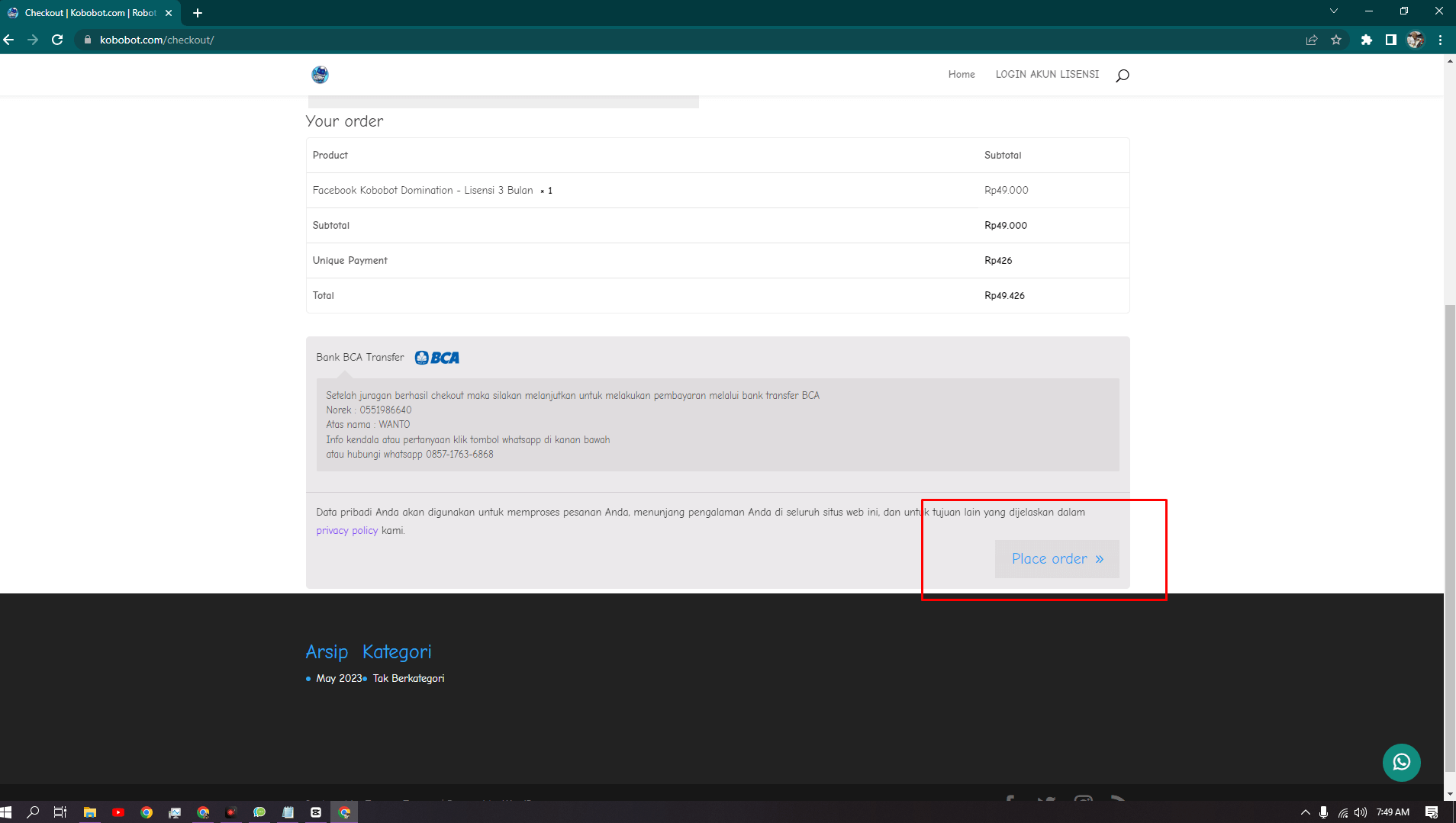
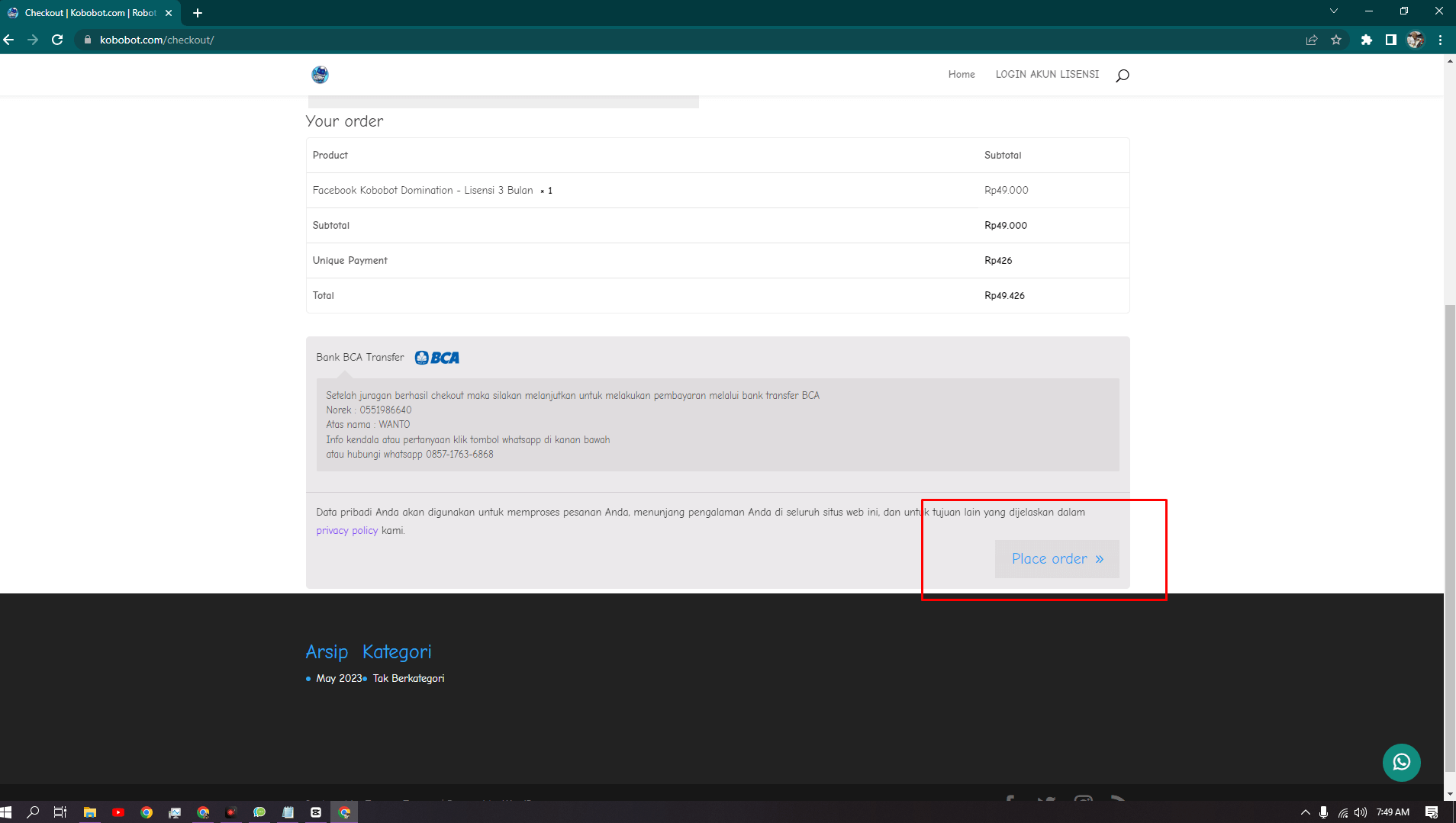
7. Setelah Semua Proses di Atas Dilakukan, Langsung Hubungi Admin WhatsApp di Nomor wa.me/6285717636868
Setelah menyelesaikan proses pembelian lisensi, juragan perlu segera menghubungi admin melalui WhatsApp di nomor yang tertera untuk mendapatkan bantuan lebih lanjut. Admin akan membantu juragan dalam mengaktifkan lisensi dan memastikan juragan siap memanfaatkan semua fitur canggih yang ditawarkan oleh Kobobot.
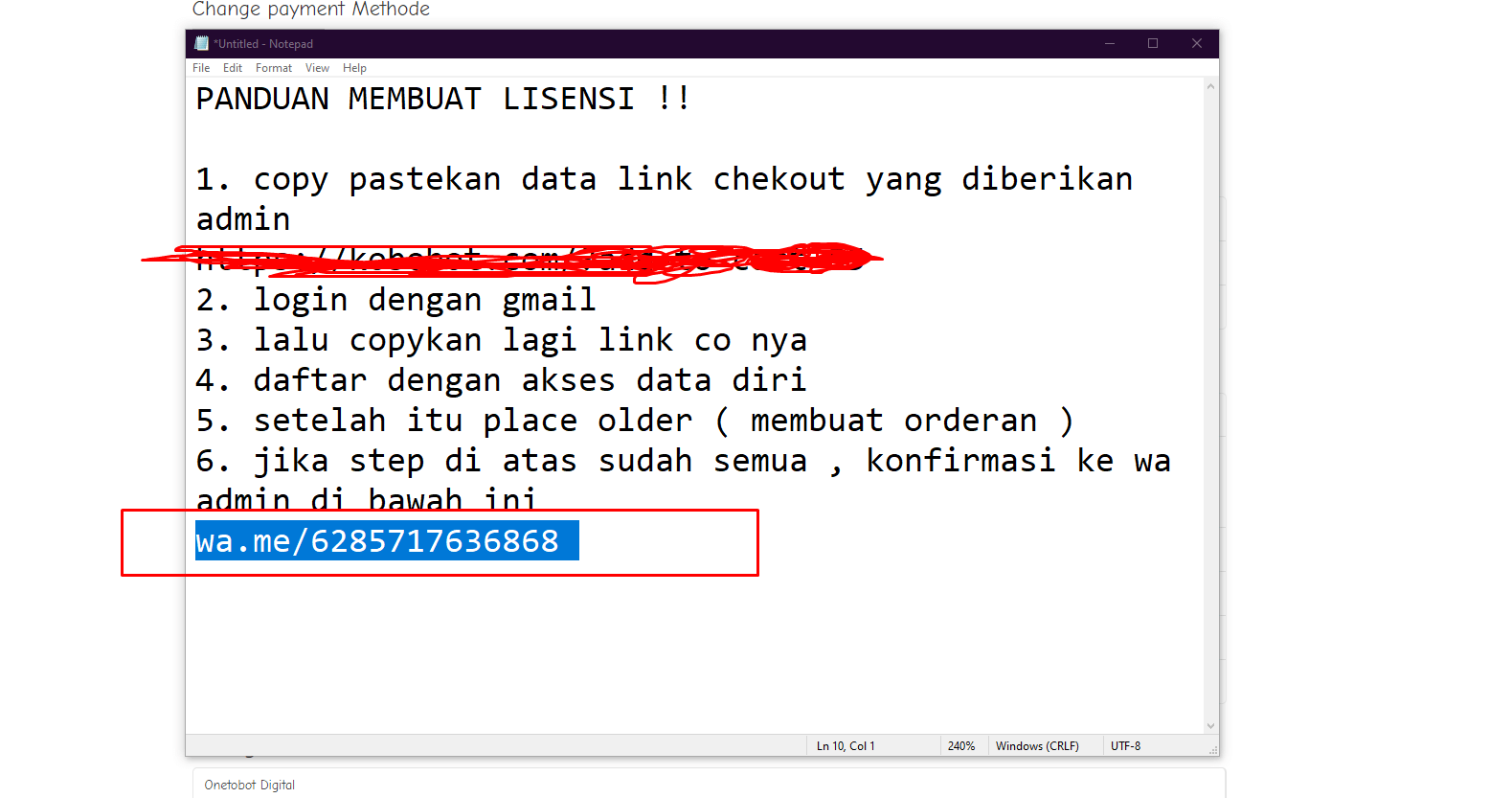
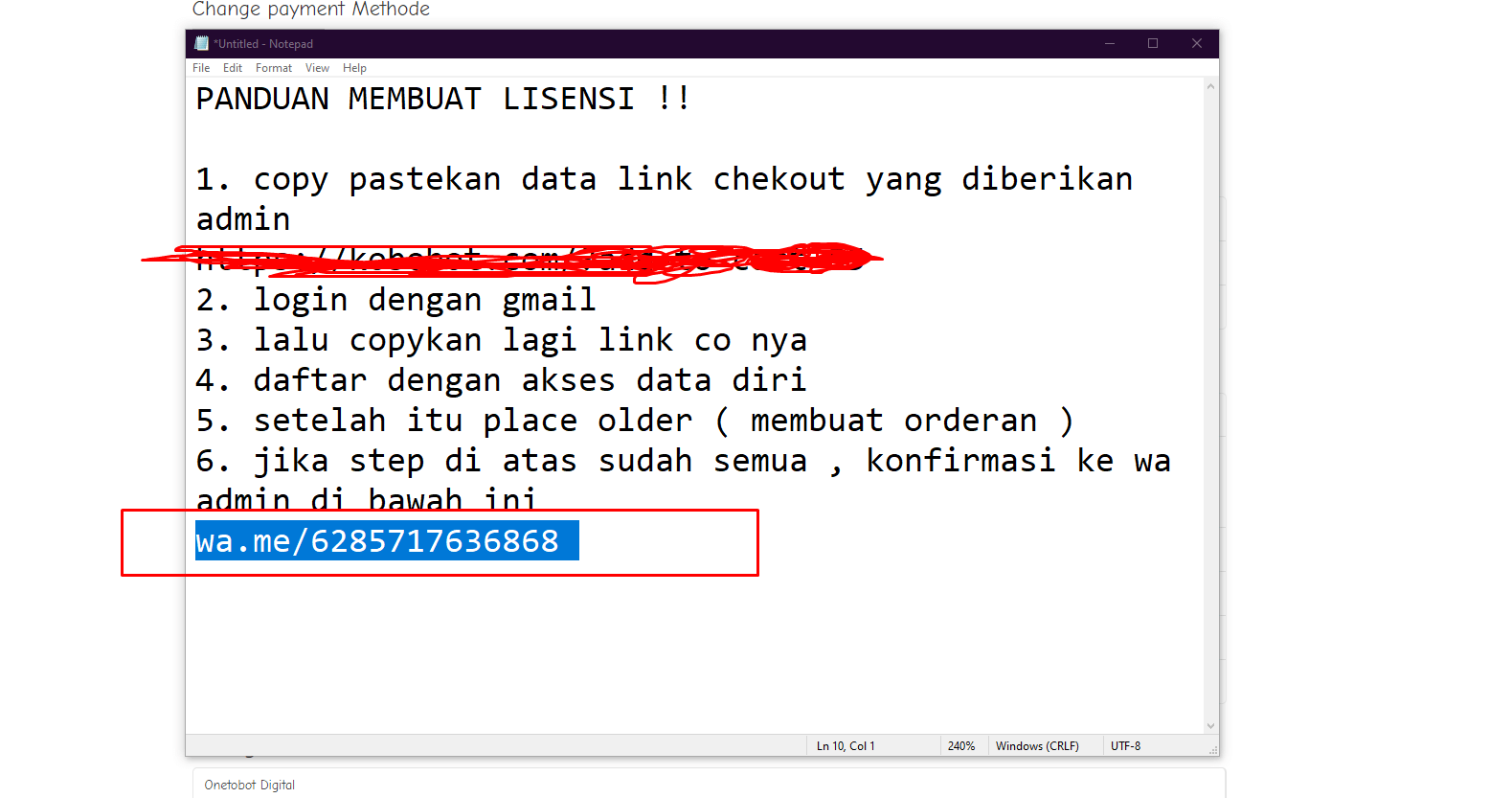
1. Klik “Login Akun Lisensi” di Kanan Atas
Setelah juragan berhasil membuat lisensi Kobobot, juragan dapat mengakses akun lisensi juragan dengan mengklik tombol “Login Akun Lisensi” yang ada di pojok kanan atas halaman.
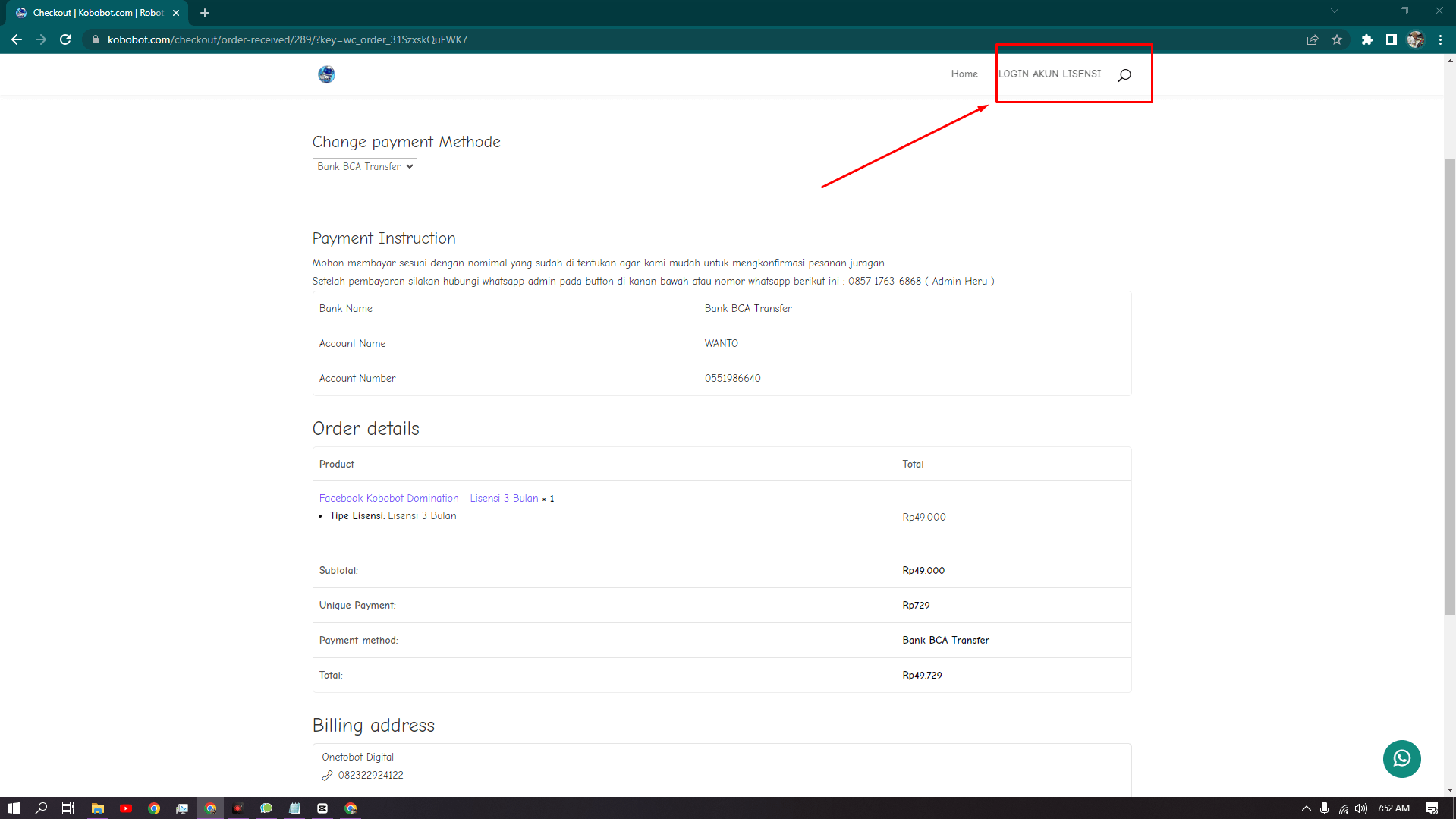
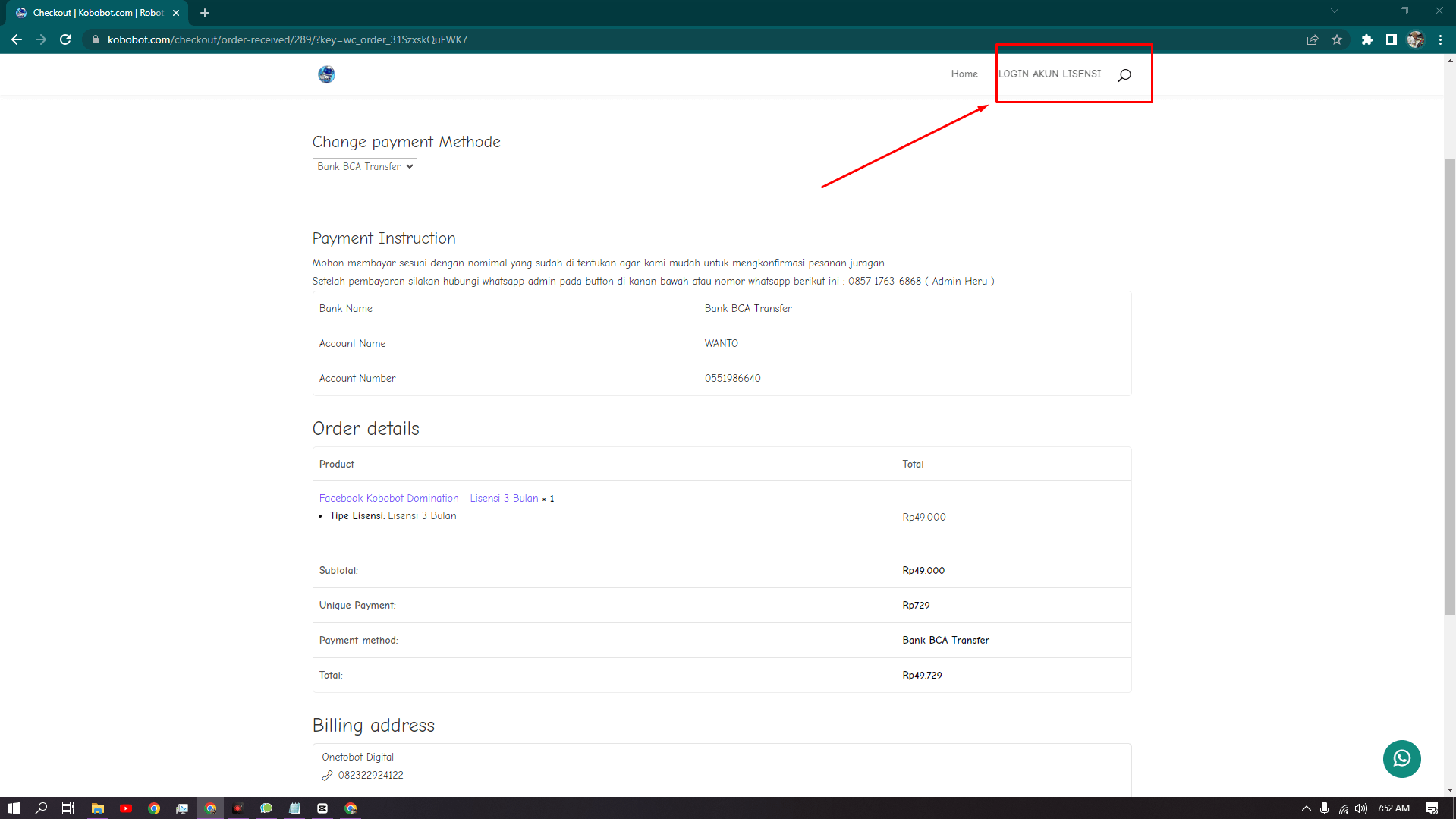
2. Klik “My Subscription” untuk Melihat Lisensi
Setelah masuk ke akun lisensi juragan, carilah menu “My Subscription” untuk melihat dan mengelola lisensi yang juragan miliki. Di sini, juragan akan menemukan semua informasi terkait lisensi Kobobot juragan.
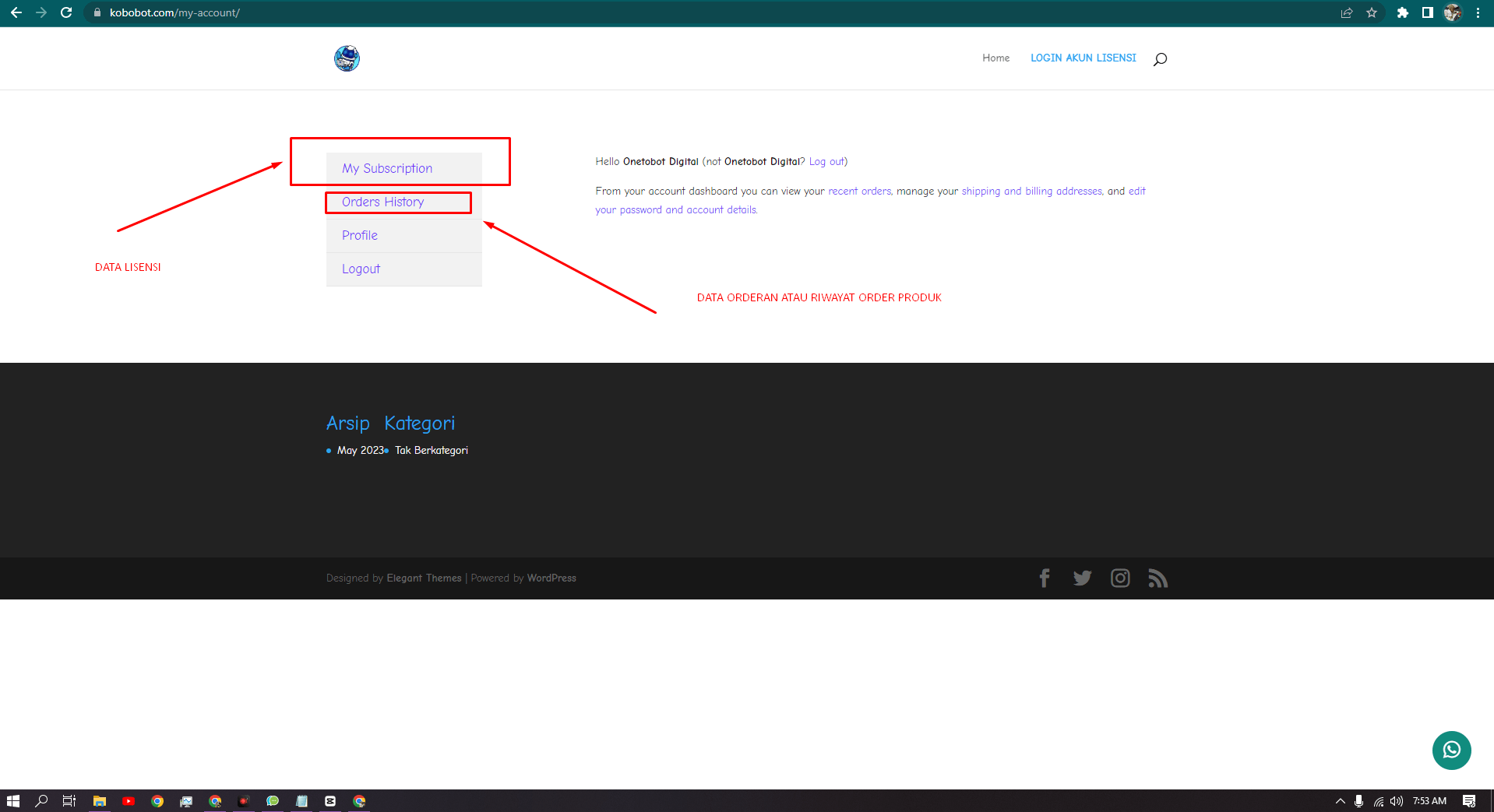
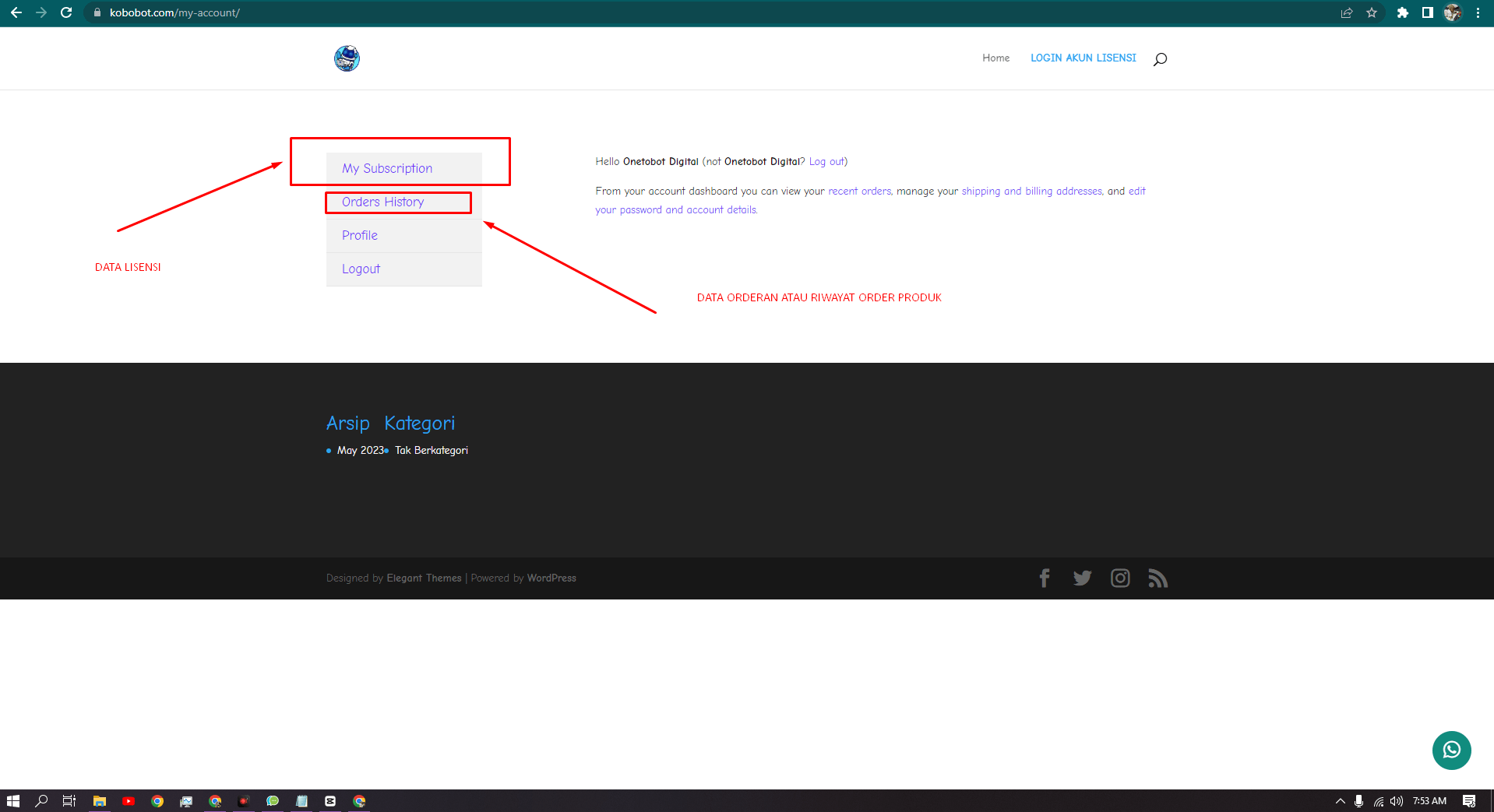
3. Email dan Password untuk Login Tools Kobobot Sudah Ada di Menu Subscription
Untuk mengakses alat-alat Kobobot, juragan perlu menggunakan email dan password yang terdaftar dalam menu “Subscription”. Jangan lupa catat baik-baik informasi ini agar juragan dapat dengan mudah mengaksesnya di masa depan.
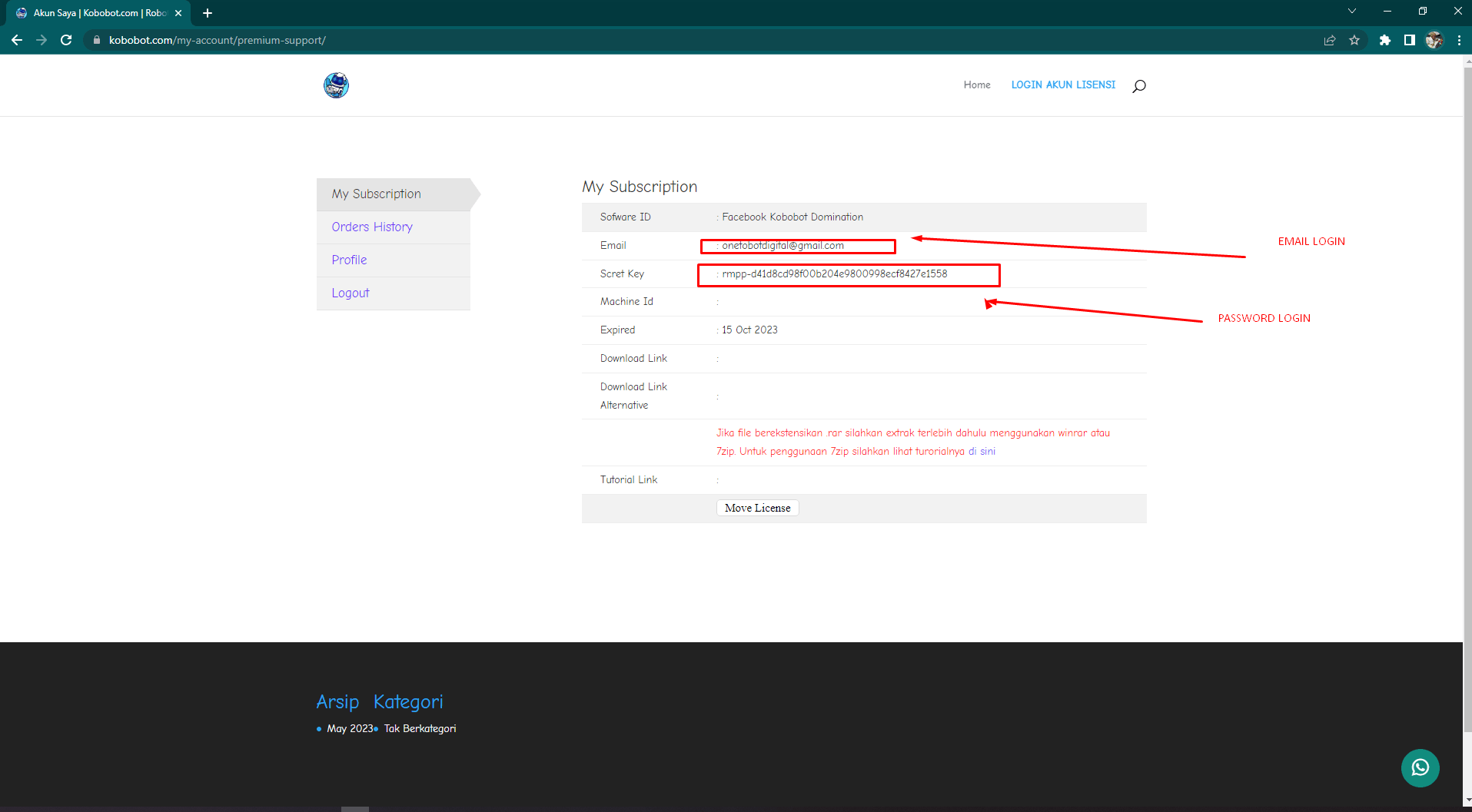
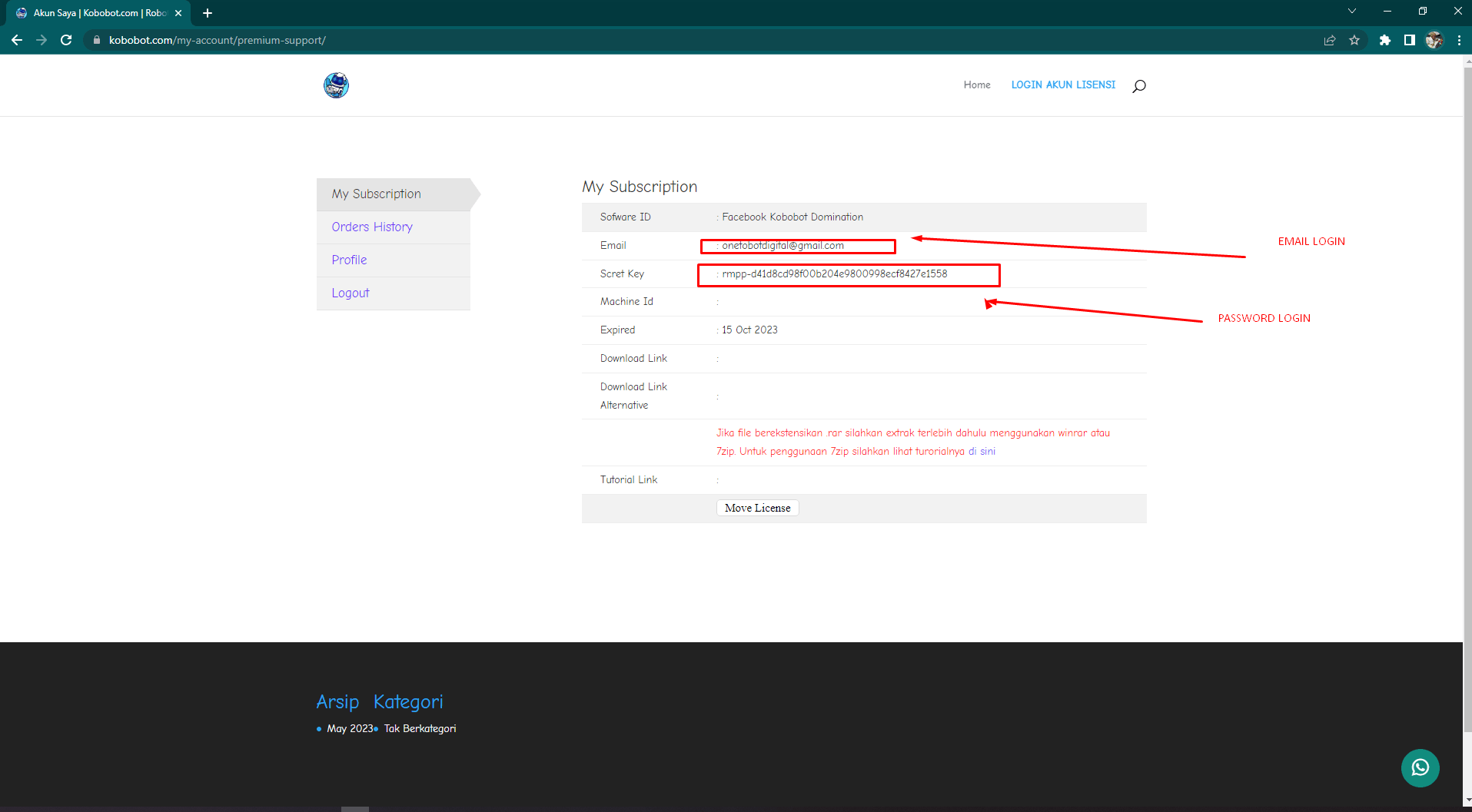
4. Untuk Pindah Lisensi atau Pindah ke Laptop Lain, Klik “Move License”
Jika juragan ingin memindahkan lisensi Kobobot ke perangkat lain, juragan bisa melakukannya dengan mengklik opsi “Move License”. Langkah ini akan memungkinkan juragan mengoptimalkan penggunaan lisensi dan memindahkannya ke perangkat sesuai keinginan.
Juragan telah berhasil mempelajari panduan lengkap dalam membuat lisensi produk Kobobot untuk juragan pengguna Onetobot.com. Dengan memanfaatkan lisensi ini, juragan dapat meningkatkan efisiensi kerja, menghemat waktu, dan meraih hasil yang lebih baik dalam tugas-tugas sehari-hari. Jangan lewatkan kesempatan ini dan dapatkan lisensi Kobobot sekarang juga!
Jika juragan ingin melihat panduan lengkap dalam bentuk video, juragan bisa menontonnya di bawah ini !!
Di video ini, juragan akan mendapatkan tutorial visual yang akan membantu juragan lebih memahami langkah-langkah yang dijelaskan dalam artikel ini.
Dapatkan lisensi Kobobot sekarang. Tingkatkan produktivitas juragan dan raih hasil yang lebih baik dalam di facebook marketplace atau facebook grup. Jangan lewatkan kesempatan ini dan jadilah salah satu pengguna terbaik di Onetobot.com!
Order Produk Kobobot Promo !!